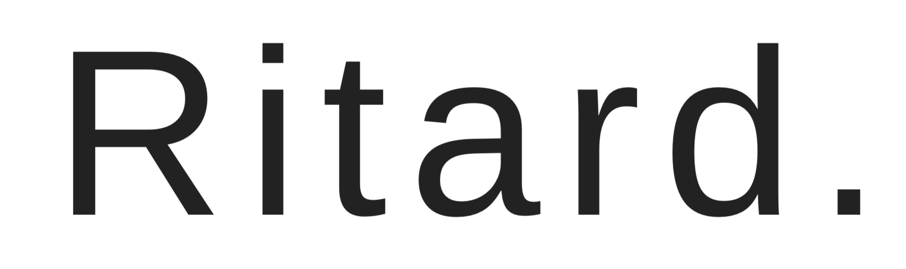Macと外部モニターを接続したのに、なぜか画面が映らない…
「あれ?ケーブルはちゃんと刺さってるはずなのに…」
「Macを再起動してもダメだ…」
もしあなたがそんな状況に陥って、頭を抱えているなら、この記事はきっとあなたの救世主になるはずです。何を隠そう、私もMacユーザーとして、これまで数多くのモニター接続トラブルに遭遇し、そのたびに試行錯誤を繰り返してきました。
この記事では、Mac歴20年の私が、Macユーザーが遭遇しやすいモニターのトラブルを徹底解説します。モニターが認識しない、画面がちらつく、色がおかしいなど、症状別の対処法を、初心者でも自己解決できるように分かりやすく解説します。さあ、もうモニターのトラブルで悩むのは終わりにしましょう!
1. まずはここを確認!モニターが認識しない時の基本チェックリスト
モニターが認識しない時、焦る気持ちはよく分かります。でも、まずは落ち着いて、以下の基本チェックリストを上から順に確認してみてください。意外とシンプルな原因で解決することが多いものです。
1-1. ケーブルは正しく接続されていますか?
- 両端がしっかり奥まで刺さっているか: 意外と多いのが、ケーブルが奥まで刺さっていないケースです。カチッと音がするまでしっかり差し込みましょう。
- ケーブルの種類は合っていますか?: HDMI、DisplayPort、USB-Cなど、Macとモニターのポートに合ったケーブルを使っていますか?
- ケーブルの劣化・断線: 長年使っているケーブルや、無理な力がかかったケーブルは、内部で断線している可能性があります。別のケーブルがあれば試してみましょう。
1-2. モニターの電源は入っていますか?
- モニター本体の電源ボタン: モニターの電源が入っているか確認しましょう。電源ランプが点灯しているかどうかが目安です。
- 電源ケーブルの接続: モニターの電源ケーブルがコンセントとモニター本体にしっかり接続されているか確認しましょう。
1-3. Macを再起動してみる
「困ったら再起動」は、Macのトラブルシューティングの基本中の基本です。Macを再起動することで、一時的なシステムのエラーが解消され、モニターが認識されるようになることがあります。
2. 症状別!Macモニターのトラブルシューティング
基本チェックリストで解決しない場合、具体的な症状に合わせて対処法を試してみましょう。
2-1. モニターが全く認識しない・画面が真っ暗
- Macのディスプレイ設定を確認: 「システム設定」→「ディスプレイ」を開き、外部モニターが認識されているか確認します。もし認識されていれば、解像度や配置を調整してみましょう。
- モニターの入力ソースを確認: モニター側の設定で、入力ソース(HDMI1、DisplayPortなど)が正しく選択されているか確認しましょう。
- 別のポートやアダプターを試す: Macやモニターのポート、または使用している変換アダプターに問題がある可能性も考えられます。
2-2. 画面がちらつく・表示が不安定
- ケーブルの交換: ケーブルの劣化や相性問題が原因で、画面がちらつくことがあります。別のケーブルを試してみましょう。
- リフレッシュレートの調整: Macのディスプレイ設定で、リフレッシュレート(Hz)をモニターが対応している範囲で調整してみましょう。高すぎる設定だと不安定になることがあります。
- モニターのファームウェア更新: モニターのメーカーサイトで、最新のファームウェアが提供されていないか確認しましょう。
2-3. 画面の色がおかしい・滲む
- ケーブルの交換: 色がおかしい場合も、ケーブルが原因のことがあります。
- カラープロファイルの確認: Macのディスプレイ設定で、カラープロファイルが正しく設定されているか確認しましょう。
- モニターのリセット: モニター本体の設定を工場出荷時の状態に戻してみましょう。
2-4. 解像度がおかしい・文字がぼやける
- 解像度の設定: Macのディスプレイ設定で、モニターの推奨解像度が選択されているか確認しましょう。
- スケーリング設定: RetinaディスプレイのMacの場合、スケーリング設定が原因で文字がぼやけることがあります。最適なスケーリング設定を試してみましょう。
3. Macでのモニター設定の基本と確認ポイント
トラブル解決だけでなく、快適なモニター環境を構築するための基本設定も確認しておきましょう。
3-1. ディスプレイ設定の開き方
「システム設定」→「ディスプレイ」から、接続されているモニターの一覧が表示されます。
3-2. 解像度とリフレッシュレートの確認
各モニターの解像度とリフレッシュレートを調整できます。高解像度モニターの場合、MacのRetinaディスプレイのように「文字を大きく」表示する設定も可能です。
3-3. モニターの配置とメインディスプレイの設定
デュアルディスプレイの場合、ディスプレイ設定画面でモニターのアイコンをドラッグ&ドロップすることで、物理的な配置に合わせて画面の繋がりを設定できます。また、メニューバーが表示されるモニターを「メインディスプレイ」として設定することも可能です。
4. デュアル・トリプルディスプレイでのよくあるトラブル
複数のモニターを接続する際に特有のトラブルもあります。
4-1. 片方のモニターだけ映らない
- 接続ポートの確認: Macのポートが、接続しているモニターの数に対応しているか確認しましょう。特にM1/M2チップ搭載MacBookは、外部ディスプレイの接続台数に制限がある場合があります。
- ドッキングステーション/ハブの確認: ドッキングステーションやハブを使用している場合、それが原因で認識されないことがあります。別のドッキングステーションを試すか、直接接続してみましょう。
4-2. 接続台数制限に注意(M1/M2 Mac)
M1/M2チップ搭載のMacBook AirやMacBook Pro(一部モデル)は、外部ディスプレイの接続台数に制限があります。例えば、M1 MacBook Airは外部ディスプレイ1台までしか接続できません。購入前に必ず確認しましょう。
5. Macモニターのトラブルシューティング
「モニターが認識しない!」「画面がちらつく!」そんな時のために、よくあるトラブルとその対処法を知っておきましょう。
5-1. モニターが認識しない時の対処法
- ケーブルの再接続: まずは基本。しっかり奥まで差し込まれているか確認しましょう。
- Macの再起動: シンプルですが、意外と効果があります。
- モニターの電源オン/オフ: モニター側の問題かもしれません。
- 別のポートやケーブルを試す: ケーブルやポートの故障の可能性も。
5-2. 画面がちらつく、色がおかしい時のチェックポイント
- ケーブルの劣化/断線: ケーブルを交換してみましょう。
- 解像度やリフレッシュレートの設定: Macのディスプレイ設定で、モニターが対応している解像度やリフレッシュレートになっているか確認しましょう。
- モニターの故障: 他のMacやPCに繋いでみて、モニター自体に問題がないか確認しましょう。
まとめ:Macモニターのトラブルは自分で解決できる!
Macと外部モニターの接続や設定は、一見すると複雑に感じるかもしれませんが、この記事で解説したポイントを押さえれば、ほとんどのトラブルは自分で解決できます。
大切なのは、焦らず、一つずつ原因を切り分けていくこと。そして、正しい設定と適切なケーブルを選ぶことです。
この記事が、あなたのMacモニターに関する悩みを解消し、快適なMacライフを送るための一助となれば幸いです。
- Macに最適なモニターの全体像を知りたい方はこちら:
【完全ガイド】Macに最適なモニターの選び方とおすすめモデル|MacBook/Mac miniユーザー必見(ピラーページへの内部リンク)